Delati z Unity in Cinema 4D ti omogoča, da ustvariš osupljive 360° vizualizacije. Pri tem so majhne prilagoditve pogosto ključne za izboljšanje celotne kakovosti projekta. Ta vodič te popelje skozi nekatere ciljno usmerjene spremembe v svetilnosti, objektih in globinski zameglitvi. Čeprav so nastavitve v Unity intuitivne, ta korak-po-korak vodič pomaga dvigniti tvoje vizualizacije na naslednjo raven.
Najpomembnejše ugotovitve
- Prilagoditev nastavitev kamere za boljšo izkušnjo zoomiranja
- Optimizacija nastavitev svetlobe za bolj naravno predstavitev
- Neposredna ureditev uporabniškega vmesnika z premikanjem gumbov in grafike
- Natančna nastavitev ostrine in globinske zameglitve za privlačen končni izdelek
Korak-po-korak vodič
Začni z prilagoditvijo kamer v tvojem projektu. Da bi pridobil izboljšano perspektivo, se najprej približaj sceni. Za to uporabi Ultimate Script, ki ti omogoča nadzor nad parametri, kot sta minimalna in maksimalna razdalja kamere. Prepričati se moraš, da animacija pri približevanju ne deluje nenadoma, da zagotoviš gladek prehod.
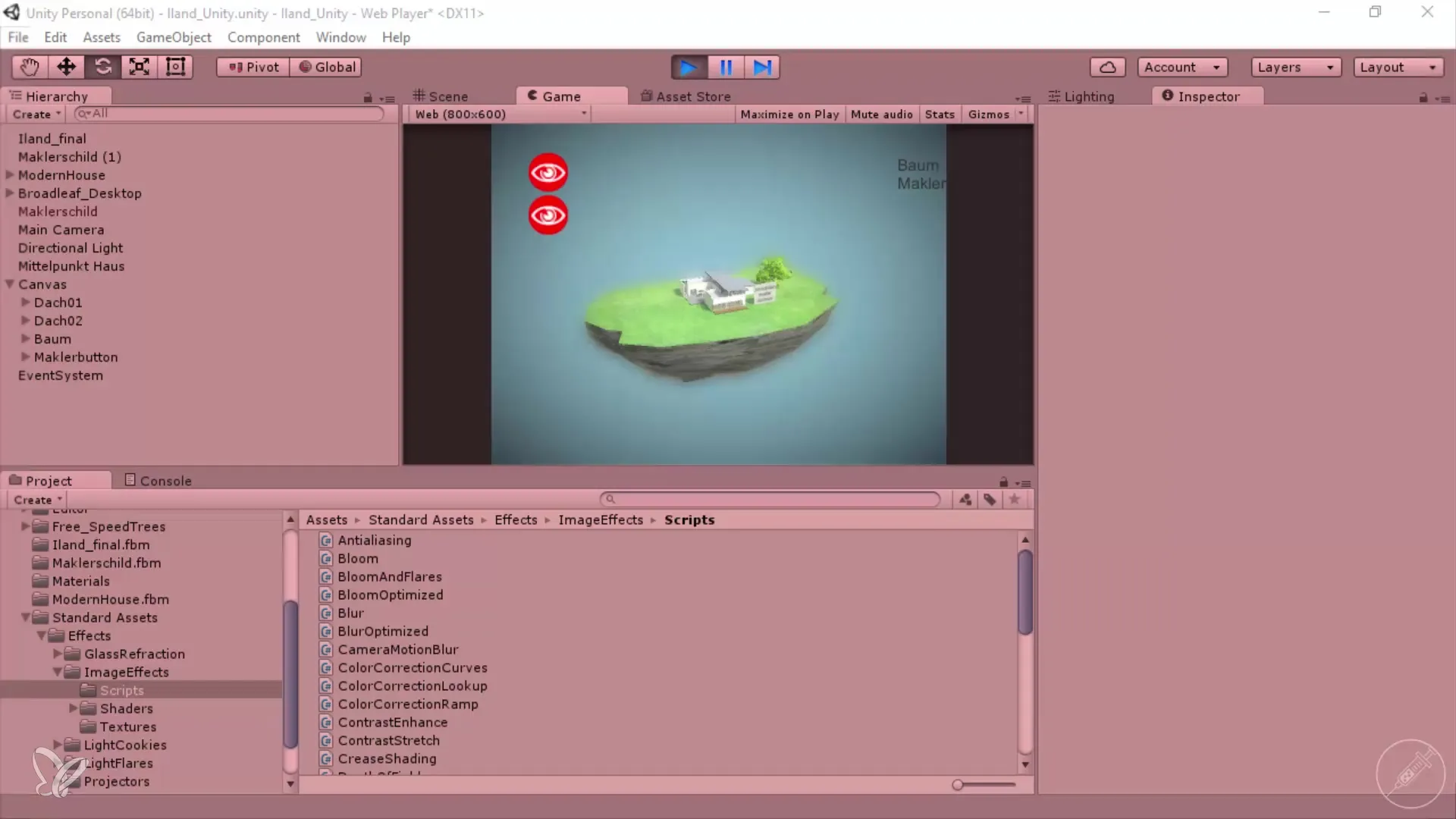
Ko si prilagodil nastavitve kamere, prilagodi svetlost scene. Pojdi v nastavitve svetlobe do tvojega Directional Light. Tu lahko izbereš vrsto svetlobe in se prepričaš, da ustreza tvoji sceni. Eksperimentiraj z intenzivnostmi odbijanja, da spodbujaš bolj naravno svetlobno atmosfero. Nižja vrednost lahko povzroči, da svetloba deluje prijetneje in ni preintenzivna.
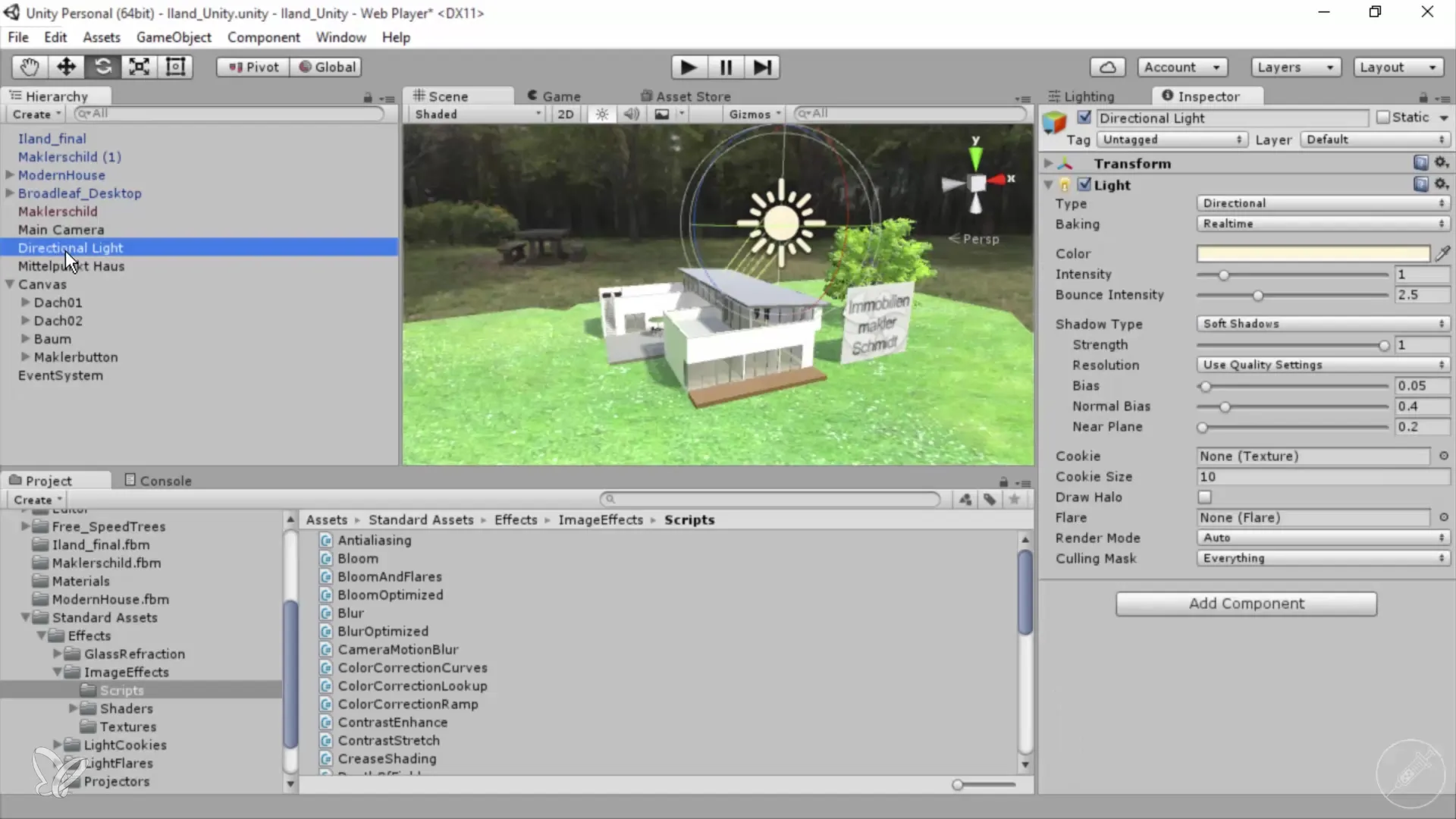
Zdaj je čas, da premakneš gumbe v tvojem uporabniškem vmesniku. Približaj se gumbom s tipko F. Izberi želene gumbe in jih premakni levo za boljšo razporeditev. Ne pozabi, da bi moral biti uporabniški vmesnik intuitiven. Grafično predstavitev lahko nadomestiš z lepšimi grafika, kar lahko poveča uporabniško izkušnjo.
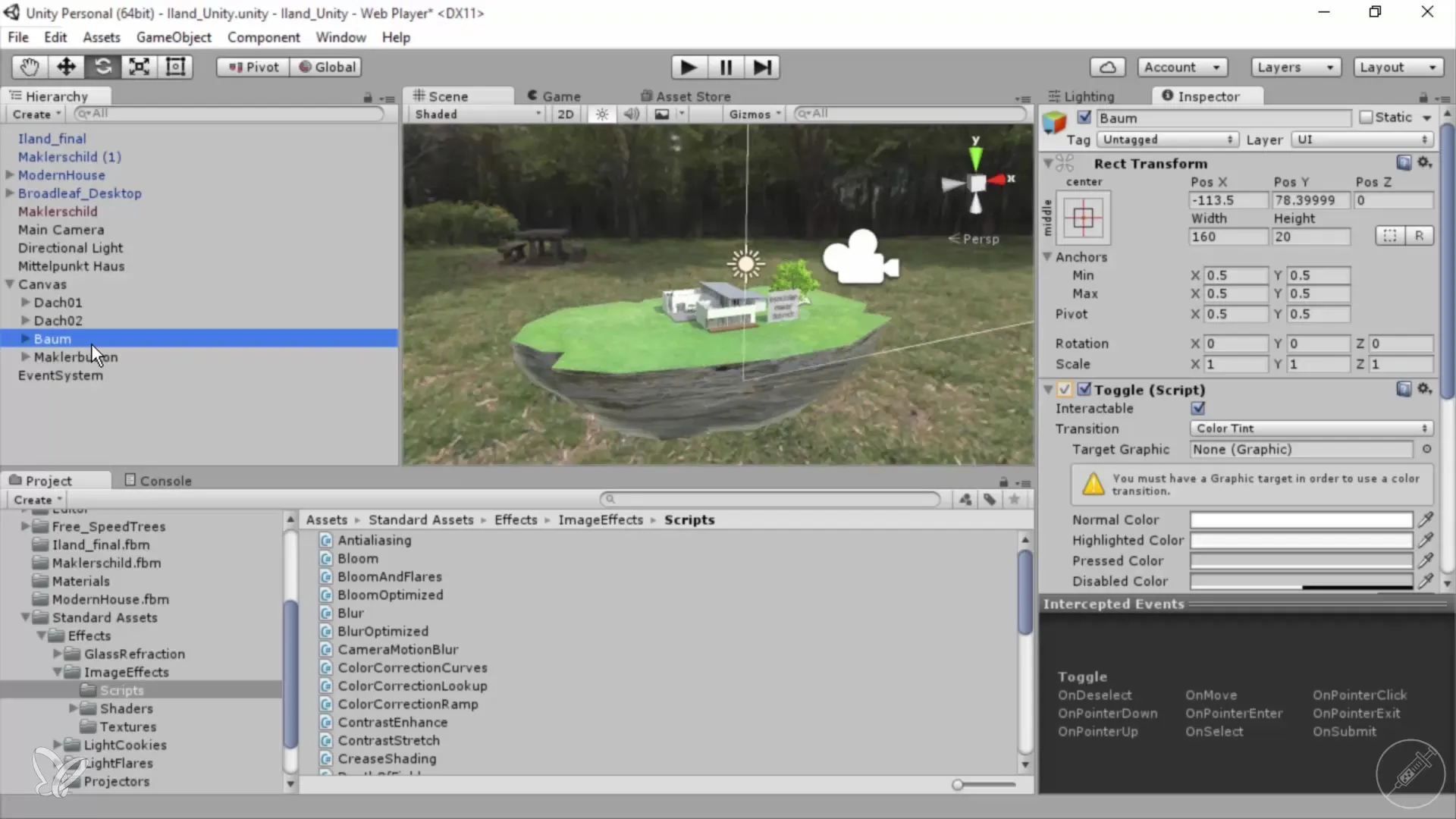
Še en pomemben korak je prilagoditev globinske zameglitve v tvojem projektu. S spremembami v Focal Distance in Smoothness v nastavitvah kamere dobiš boljši nadzor nad ostrinim učinkom v tvoji sceni. Poskrbi, da robovi ne bodo videti preostri ali moteči. Idealen učinek zagotavlja, da celotna kompozicija ostaja harmonična in privlačna.
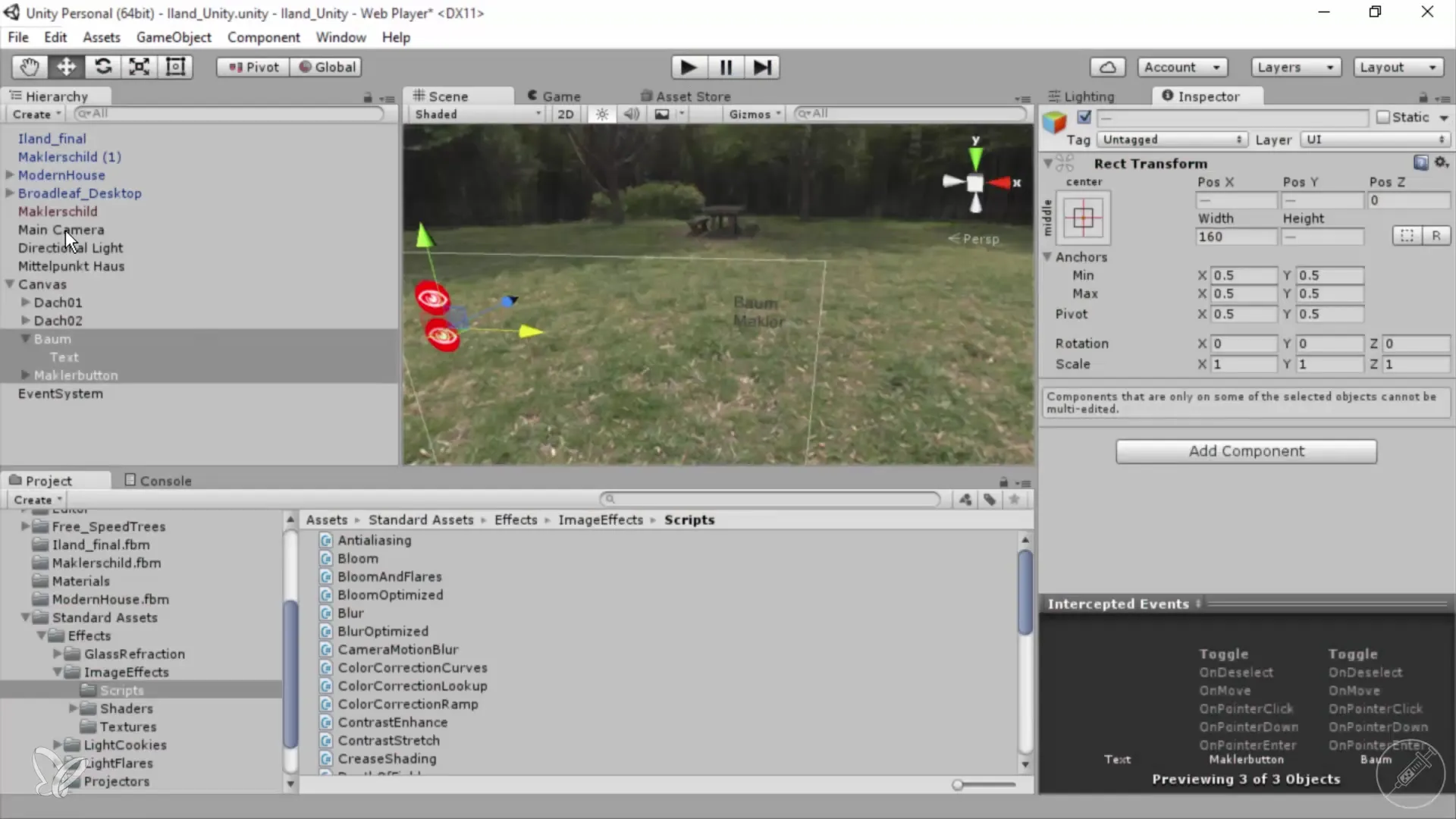
Ko si opravil vse te prilagoditve, lahko izvozis svoje delo. To zagotavlja, da so vse spremembe upoštevane v končni vizualizaciji. Poskrbi, da izbereš ustrezne formate in nastavitve za splet, da bodo tvoje 360° arhitekturne vizualizacije povsod hitro naložene.
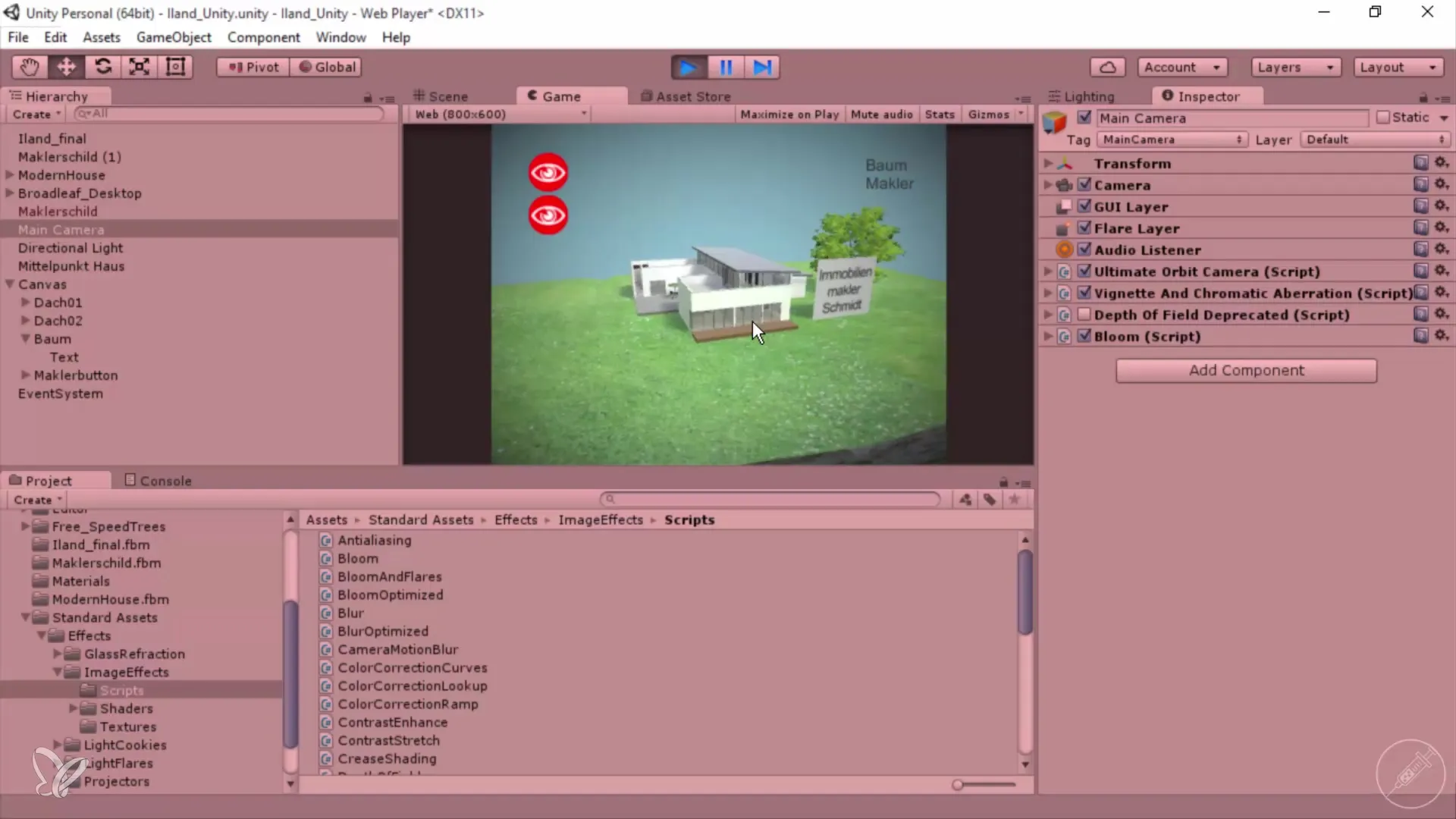
Povzetek – Prilagoditev 360° arhitekturnih vizualizacij v Unity in Cinema 4D
Z opisanimi koraki bistveno optimiziraš svoje 360° arhitekturne vizualizacije. Začnemo s postavkami kamer, preko prilagoditev svetlobe, do uporabniškega vmesnika in zaključno z globinsko zameglitvijo – vsaka prilagoditev igra pomembno vlogo pri končnem rezultatu.
Pogosto zastavljena vprašanja
Kako lahko prilagdim perspektivo kamere?Perspektivo lahko prilagodiš tako, da spremeniš minimalne in maksimalne razdalje v nastavitvah kamere.
Kako spremenim svetlost scene?Spremeni svetlost preko nastavitev svetlobe v Unity, tako da prilagodiš intenzivnost in vrsto svetlobe.
Ali lahko gumbe enostavno premaknem?Da, lahko izbereš gumbe in jih premakneš po potrebi v urejevalniku, da ustvariš boljši uporabniški vmesnik.
Kako optimiziram globinsko zameglitev?Za optimizacijo globinske zameglitve prilagodi Focal Distance in Smoothness v nastavitvah kamere.
Kako izvozim svoj projekt?Za izvoz svojega projekta pojdi v možnosti izvoza v Unity in izberi želene nastavitve za splet.


